- Зохиолч Jason Gerald [email protected].
- Public 2024-01-15 08:20.
- Хамгийн сүүлд өөрчлөгдсөн 2025-01-23 12:27.
Энэхүү wikiHow нь Microsoft Word баримт бичигт дүрс оруулах, буулгах, эсвэл ширээний компьютер дээрээс чирж, баримт бичигт оруулах замаар хэрхэн дүрслэхийг заадаг.
Алхам
3 -ийн 1 -р арга: Insert командыг ашиглах
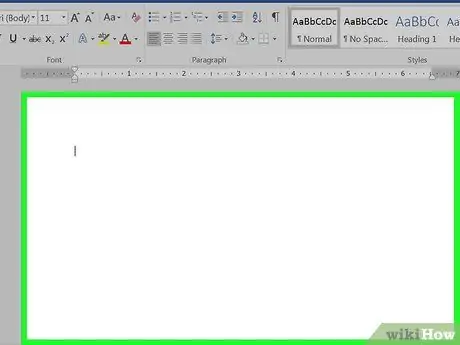
Алхам 1. Баримт бичгийг дарна уу
Зураг оруулахыг хүссэн хэсэг эсвэл цэг дээрх баримт бичиг дээр дарна уу.
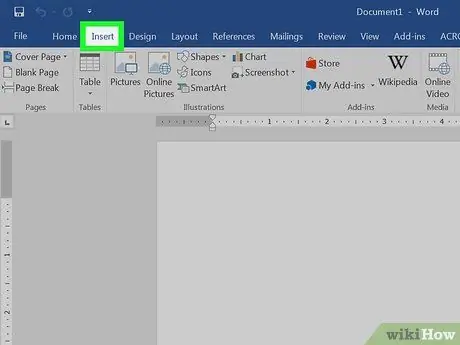
Алхам 2. Insert табыг дарна уу
Энэ бол Microsoft Word цонхны дээд талд байгаа таб юм.
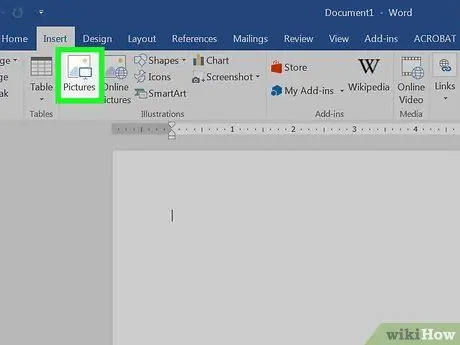
Алхам 3. Хэрэгслийн самбарын зүүн талд байгаа Зураг товчийг дарна уу
Word -ийн зарим хувилбарт та "" дээр дарах хэрэгтэй байж магадгүй юм. Оруулах Дэлгэцийн дээд хэсэгт байрлах цэсний мөрөнд "дараад" гэснийг сонгоно уу. Зургууд ”.
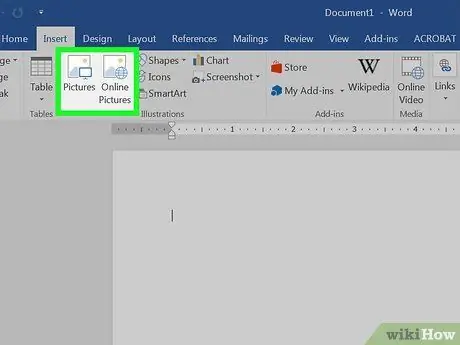
Алхам 4. Нэмэхийг хүсч буй зургуудыг агуулсан байршил/лавлахыг сонгоно уу
- Дарна уу " Файлуудаас… "Компьютерээс зургийн файлыг хайж олох.
- Дарна уу " Зургийн хөтөч… "Хэрэв та Word програмыг компьютер дээрээ зургийн файл хайхыг хүсч байвал.
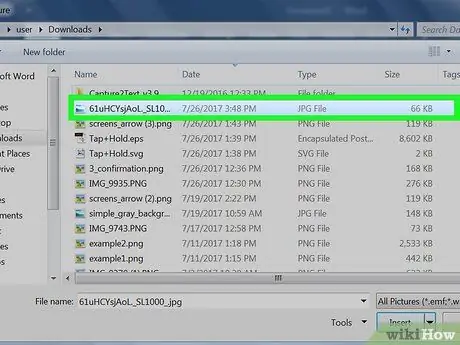
Алхам 5. Нэмэхийг хүсч буй зурган дээрээ дарна уу
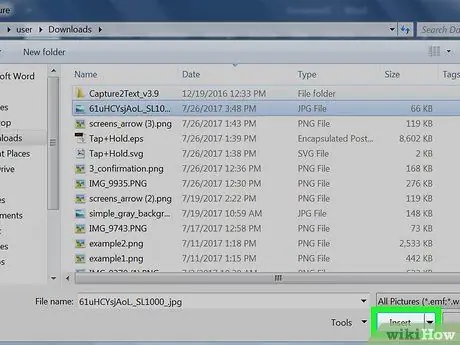
Алхам 6. Insert товчийг дарна уу
Дараа нь уг зургийг Word документэд, таны өмнө дарсан хэсэг эсвэл цэг дээр нэмж оруулах болно.
- Зургийг зөөх эсвэл өөр газар чирэхийн тулд дарна уу.
- Та Word баримтуудын зургийг засах боломжтой.
3 -ийн 2 -р арга: Зургийг хуулж буулгах
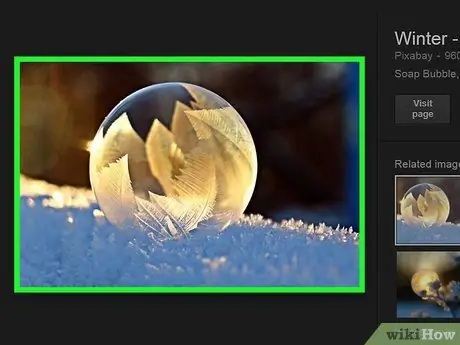
Алхам 1. Хуулахыг хүссэн зургаа олоорой
Та вэб, бусад баримт бичиг эсвэл зургийн сангаас зургийг хуулж болно.
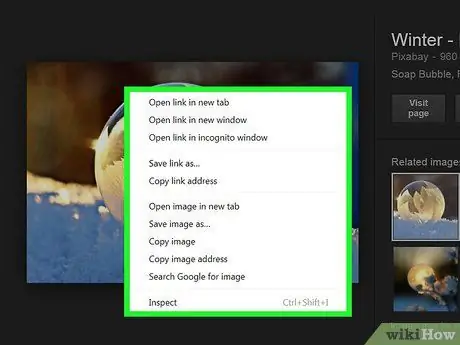
Алхам 2. Хуулахыг хүссэн зурган дээрээ хулганы баруун товчийг дарна уу
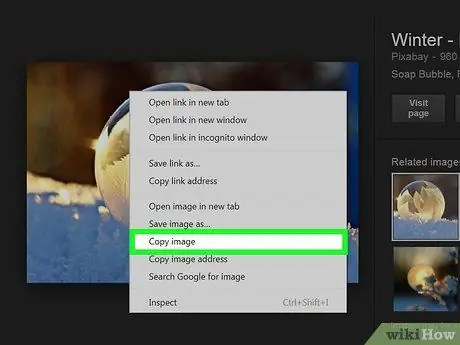
Алхам 3. Copy сонголтыг дарна уу
Хэрэв таны Mac дээр хулганы баруун товчийг дарах функц байхгүй бол дүрс дээр дарахдаа Control товчлуурыг дарна уу эсвэл дэлгэцэн дээр хоёр хуруугаараа дарна уу
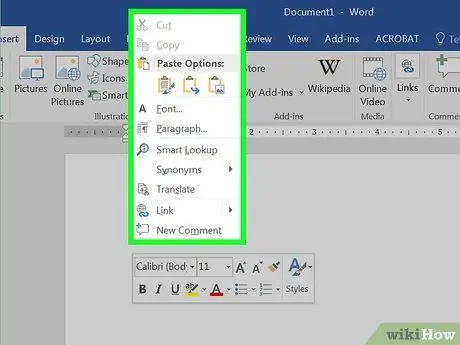
Алхам 4. Баримт бичиг дээр хулганы баруун товчийг дарна уу
Баримт бичгийн зураг оруулахыг хүссэн хэсэг/цэг дээр дарна уу.
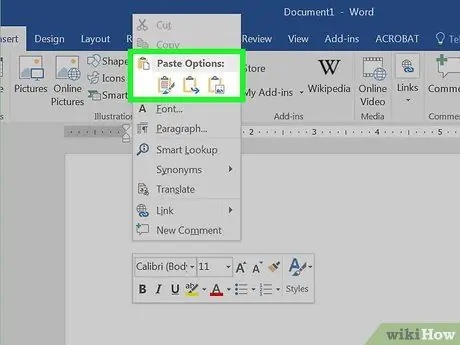
Алхам 5. Paste дээр дарна уу
Үүний дараа хуулсан дүрс нь таны өмнө дарсан цэг дээр баримт бичигт нэмэгдэх болно.
- Зургийг өөр газар зөөх эсвэл чирэхийн тулд дарж дарна уу.
- Та Word баримтуудын зургийг засах боломжтой.
3 -р аргын 3: Баримт бичигт зураг чирэх, буулгах
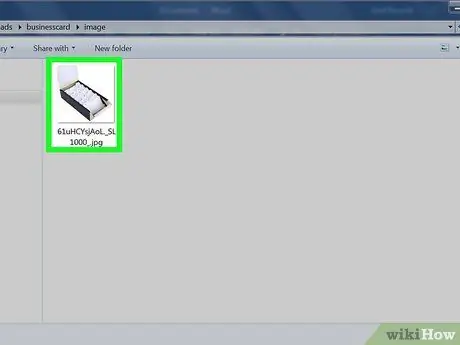
Алхам 1. Баримт бичигт нэмж оруулахыг хүссэн зургаа олоорой
Зургийн файлыг хавтас, цонх эсвэл компьютерийн ширээнээс хайна уу.
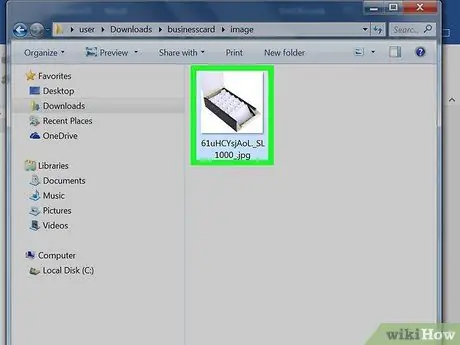
Алхам 2. Зургийн файл дээр дараад барина уу
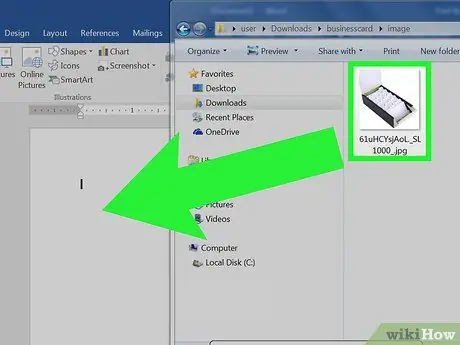
Алхам 3. Зургийг нээлттэй Word документ руу чирээд дараа нь буулгана уу
Үүний дараа зургийг дарах товчлуур дээр шууд баримт бичигт нэмж оруулах болно.
- Зургийг өөр газар зөөх эсвэл чирэхийн тулд дарж дарна уу.
- Та Word баримтуудын зургийг засах боломжтой.






